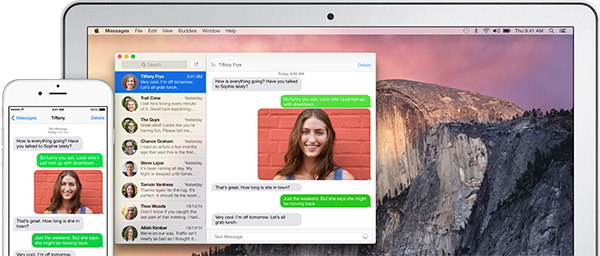اپل اپس از سال ۹۰ شروع به کار کرده و در راستای آموزش و اطلاع رسانی اپل به کاربران ایرانی خدمت رسانی کردیم
آموزش دادن پاسخ و ارسال اساماس با مک از طریق آیفون
شب گذشته اپل سیستم عامل آیآواس ۸.۱ را منتشر کرد. نسخهای که در کنار بهبودهای متعدد، برخی از قابلیتهایی را نیز که گفته میشد با آیاواس ۸ از راه خواهند رسید فعال میکند. یکی از این قابلیتها که کم هیجانانگیز نیست امکان دادن پاسخ و ارسال اساماس با مک به لطف وجود سیستم Continuity است.
صرف نظر از این که گوشی طرف مقابلتان چه باشد، از این پس میتوانید توسط مکتان به آنها اساماس بفرستید. امکان دادن پاسخ اساماسهای دریافتی بر روی آیفون از طریق مک نیز وجود دارد. اما چگونه این قابلیت را فعال و از آن استفاده کنیم؟ در این پست به شرح این موضوع میپردازیم.
پیشنیازها
پیش از هر چیز دقت داشته باشید که این قابلیت تنها بر روی مکهای ساخت اواخر ۲۰۱۲ یا جدیدتر که به سیستم عامل OS X Yosemite نیز مجهز شدهاند قابل استفاده است. آیفونتان نیز حتماً باید دارای سیستم عامل آیاواس ۸.۱ باشد.
تذکر مهم: برای استفاده از این امکان نیاز است که علاوه بر شماره تلفن، قابلیت دریافت آیمسیج را بر روی ایمیلتان نیز فعال کرده باشید. در غیر این صورت حتی با وجود آپدیت به آیاواس ۸.۱ تنظیمات Text Message Forwarding برایتان نمایش داده نخواهد شد.پس برای پیشگیری از این مشکل:
بر روی آیفون:
اپلیکیشن Settings را باز کرده و در بخش Messages وارد Send & Recieve شوید. در انتهای لیست نخست بر روی گزینهی Add تپ کرده و آدرس ایمیلتان را وارد کنید. دقت کنید که این آدرس باید دقیقاً همانی باشد که با آن اپل آیدی ساختهاید.
بر روی مک:
اپلیکیشن Messages را بر روی مک باز کرده و در منوبار گزینهی Preferences را که زیرشاخهای از گزینهی Messages است انتخاب کنید. در پنجرهای که باز میشود به سربرگ Accounts بروید. در ستون سمت چپ این صفحه بر روی آدرس ایمیل آیکلاودتان کلیک کنید. اطمینان حاصل کنید که گزینهی Enable this account تیک داشته باشد. همچنین توجه کنید که کنار شماره تلفنتان نیز تیک خورده و آدرس ایمیلتان نیز وارد شده باشد.
در صورتی که آدرس ایمیلتان را در این بخش نمیبینید، بر روی گزینهی + در پایین ستون چپ کلیک کنید تا صفحهی افزودن آن نمایش داده شود.
فعالسازی
۱- اپلیکیشن Settings را بر روی آیفون باز کنید.
۲- گزینهی Messages را پیدا کرده و وارد آن شوید.
۳- مطابق تصویر زیر گزینهی Text Message Forwarding را انتخاب کنید.
۴- به دلیل این که سرویس آیمسیج را مطابق توضیحی که در بخش پیشین آوردیم بر روی مکتان نیز فعال کردهاید، نام مکتان را در این صفحه خواهید دید. گزینهی روبروی نام را فعال کنید.
۵- با فعالکردن این گزینه پیغامی به شکل زیر نشان داده میشود که از شما میخواهد کدی که بر روی مکتان ظاهر شده است را برای فعالکردن Text Message forwarding وارد کنید.
نوتیفیکشن کد را در مک به فرم زیر خواهید دید. کادر دوم سفید رنگ در تصویر همان جایی است که کد اشارهشده نوشته میشود.
اگر این کد ۶ رقمی را پس از فعالکردن Text Message Forwarding بر روی مکتان دریافت نمیکنید، اپلیکیشن Messages را بر روی مک باز کرده، به بخش Preferences بروید و پس از انتخاب آدرس ایمیلتان از بخش Accounts، آن را حذف کنید. سپس با تپکردن بر روی + دوباره در آیمسیج لاگین کنید. پس از لاگینشدن روند فعالکردن را دوباره تکرار کنید.
۶- حال که نهایتاً کد را بر روی مک دریافت کردید، آن را در کادر مشخص پیغام نشاندادهشده بر روی آیفون وارد کرده و بر روی Allow تپ کنید.
کار تمام است. از این پس تمامی اساماسهایی که بر روی آیفون دریافت میکنید بر روی مک نیز نشان داده خواهد شد. همچنان خواهید توانست از طریق مک به نوشتن اساماس بپردازید.